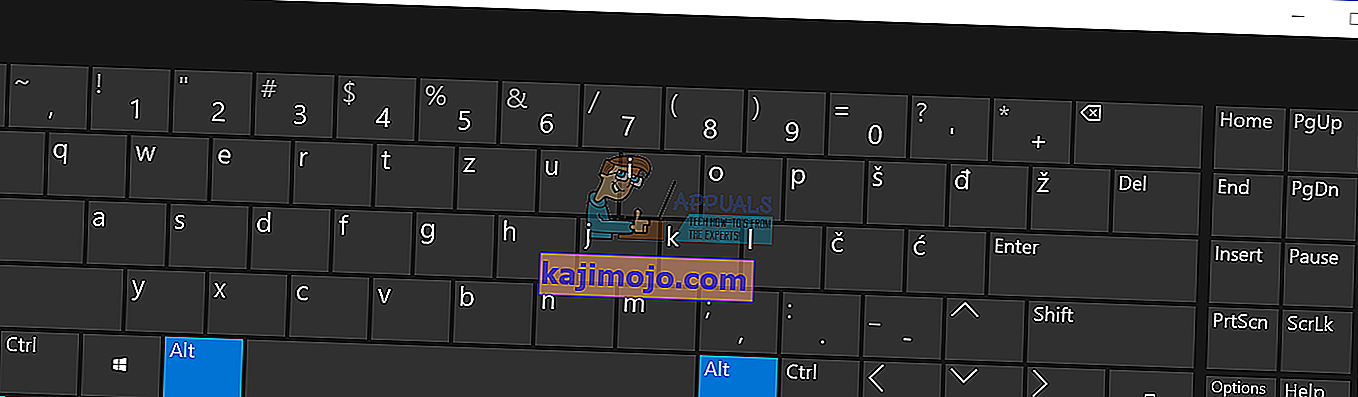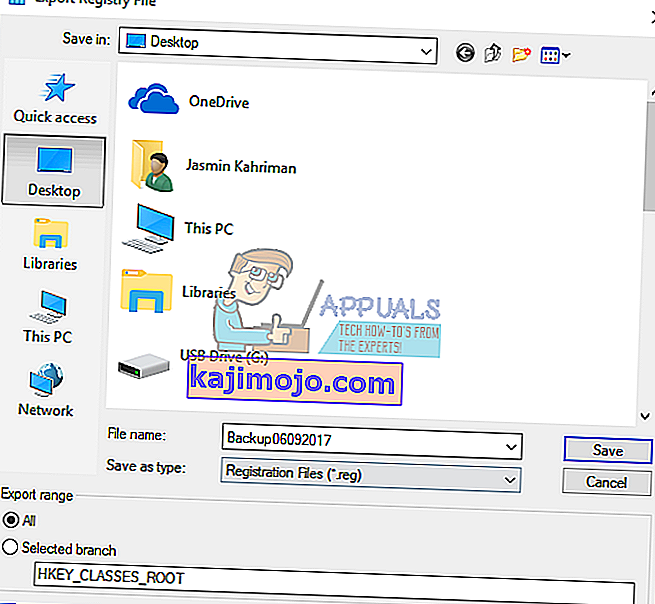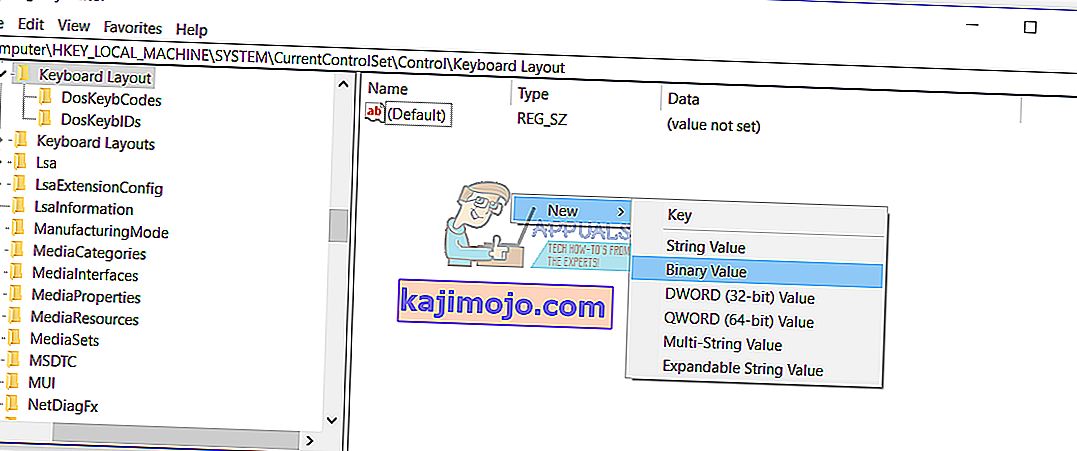Ar naudojate klaviatūrą, kurioje nėra „Pause“ arba „Break“ klavišo? Jei taip, tuomet negalite atlikti kai kurių veiksmų, pavyzdžiui, sustabdyti komandas, žaidimą ar dar ką nors. Šiais laikais pardavėjai negamina klaviatūrų su klavišu „Pauzė“ arba „Pertrauka“. Jei norite juo naudotis, turėsite atlikti keletą dalykų, kurie pateikiami kituose metoduose.
Sukūrėme 4 metodus, kurie padės rasti trūkstamų raktų alternatyvą. Taigi pradėkime.
1 metodas: pakeiskite klaviatūrą
Jei trūksta „Pause“ arba „Break“ klavišo ir nenorite keisti sistemos ar naudoti papildomos programinės įrangos sparčiųjų klavišų kūrimui, turėtumėte pakeisti klaviatūrą. Jei naudojate kompiuterį, „Amazon“ svetainėje galite įsigyti dar vieną klaviatūrą už kelis dolerius. Yra įvairių prekės ženklų, įskaitant „Logitech“, „Corsair“, „Microsoft“, „Razer“, „Dell“, HP ar kitus.
Jei naudojate nešiojamąjį kompiuterį, negalėsite įsigyti kitos klaviatūros su „Pause“ arba „Break“ klavišu. Atkreipkite dėmesį, kad ne visos klaviatūros yra suderinamos su visais nešiojamaisiais kompiuteriais. Bet ką tu gali padaryti? Galite naudoti papildomą USB klaviatūrą su pridedamu „Pause“ arba „Break“ klavišu.
2 metodas: naudokite kombinuotuosius klavišus
Jei nenorite įsigyti kitos klaviatūros vien dėl to, kad trūksta „Pause“ arba „Break“ klavišų, rekomenduojame naudoti kombinuotuosius klavišus, kurie imituos „Pause“ arba „Break“ klavišus. Yra daugiau kombinuotų raktų, kuriuos galite išbandyti savo kompiuteryje ar nešiojamame kompiuteryje. Jūsų klaviatūroje yra kombinuoti klavišai, įskaitant Fn + B, CTRL + Fn + B, CTRL + Slinkties užraktas, CTRL + Fn + S, CTRL + C, CTRL + Fn + Pauzė, Fn + Dešinysis SHIFT, CTRL + Fn + INSERT, Fn + F12 ir kt. Jei šie kombinuoti klavišai neveikia jūsų nešiojamojo kompiuterio, perskaitykite techninę dokumentaciją arba klaviatūros, kompiuterio ar nešiojamojo kompiuterio vartotojo vadovą.
3 metodas: naudokite ekrano klaviatūrą
Šiuo metodu naudosime ekrano klaviatūrą, kuri yra integruota į „Windows“ operacines sistemas. Tai reiškia, kad nereikia atsisiųsti ir įdiegti ekrano klaviatūros „Windows“ kompiuteryje. Tai tikrai paprasta paleisti ir naudoti. Parodysime, kaip paleisti „Windows 10“. Klaviatūrą ekrane galima naudoti operacinėse sistemose nuo „Windows XP“ iki „Windows 10“.
- Laikykite „ Windows“ logotipą ir paspauskite R
- Įveskite osk ir paspauskite Enter, kad atidarytumėte ekrano klaviatūrą
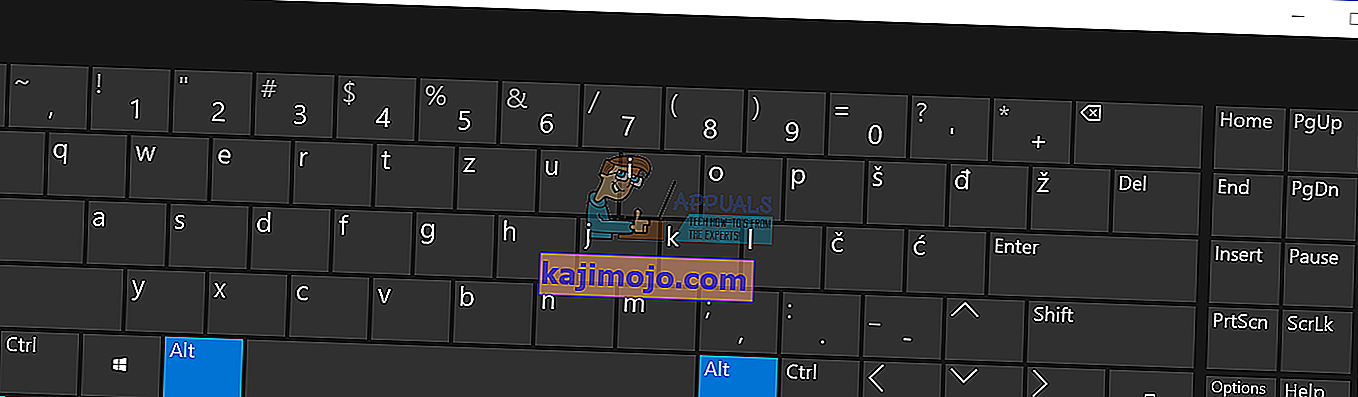
- Norėdami imituoti pertrauką, laikykite nuspaudę „ Ctrl“ arba „ Fn“ ir spustelėkite „ Pauzė“. Jei norite naudoti tik „Pauzės“ klavišą, turite spustelėti tik „Pauzės“ klavišą.
- Mėgaukitės dirbdami „Windows“ kompiuteryje
4 metodas: pridėkite arba pakeiskite raktą registro duomenų bazėje
Šiuo metodu mes pridėsime naują dvejetainę reikšmę, pavadintą „ Scancode Map“, į registro duomenų bazę. Jei jūsų „Windows“ jau turi šią reikšmę registre, jums reikės redaguoti tik vertę. Prieš atlikdami bet kokią registro konfigūraciją, rekomenduojame sukurti atsarginę registro duomenų bazės kopiją. Kodėl reikia daryti registro atsarginę kopiją? Kai kurios neteisingos konfigūracijos atveju galite grąžinti registro duomenų bazę į ankstesnę būseną, kai viskas veikė be problemų. Norėdami naudoti šį metodą, turėsite naudoti vartotojo abonementą su administratoriaus teisėmis, nes standartinei vartotojo paskyrai neleidžiama atlikti jokių sistemos pakeitimų.
- Laikykite „ Windows“ logotipą ir paspauskite R
- Įveskite regedit ir paspauskite Enter, kad atidarytumėte registro rengyklę
- Spustelėkite Taip, kad patvirtintumėte, jog veikia registro rengyklė su administratoriaus teisėmis
- Spustelėkite Failas , tada Eksportuoti, kad išsaugotumėte dabartinę registro konfigūraciją
- Pasirinkite „ Desktop“ kaip vietą, kur eksportuosite registro konfigūraciją
- Dalyje Failo vardas įveskite Backup06092017 ir pasirinkite Visi skiltyje Eksportuoti diapazoną
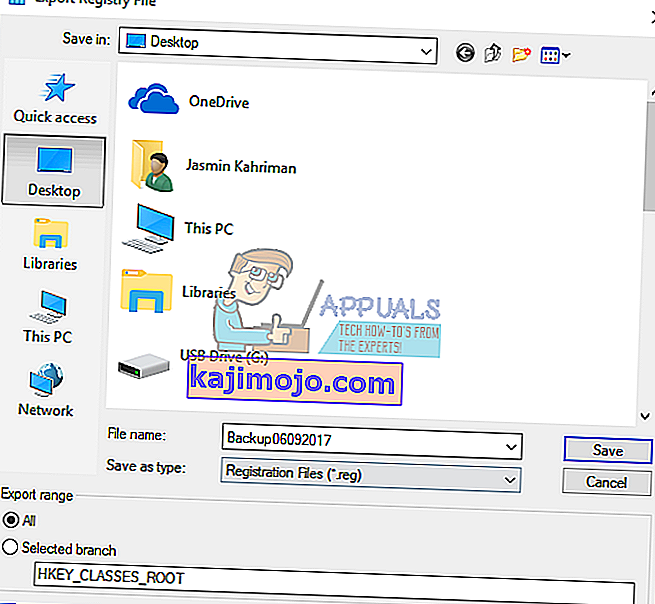
- Spustelėkite Išsaugoti
- Eikite į šią vietą: HKEY_LOCAL_MACHINE \ SYSTEM \ Current Control Set \ Control \ Keyboard Layout
- Dešiniuoju pelės mygtuku spustelėkite ir pasirinkite Nauja , tada Dvejetainė reikšmė
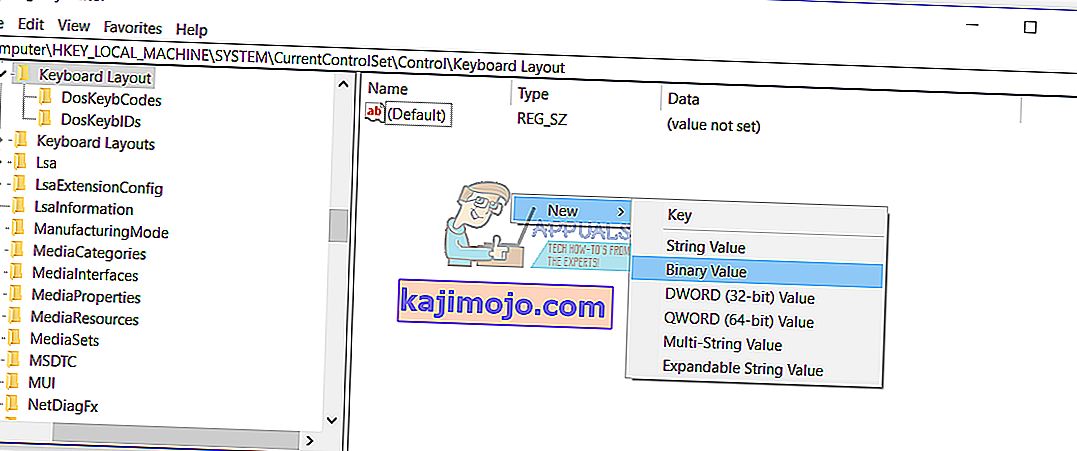
- Tipo pavadinimas „ Scancode Map“
- Dukart spustelėkite „ Scancode Map“ ir įveskite 00 00 00 00 00 00 00 00 02 00 00 00 46 46 E0 44 00 00 00 00 00

- Spustelėkite Gerai
- Uždarykite registro rengyklę
- Iš naujo paleiskite „Windows“ įrenginį
- Naudokite „ Ctrl“ + F10 kaip pristabdymo / pertraukimo klavišą